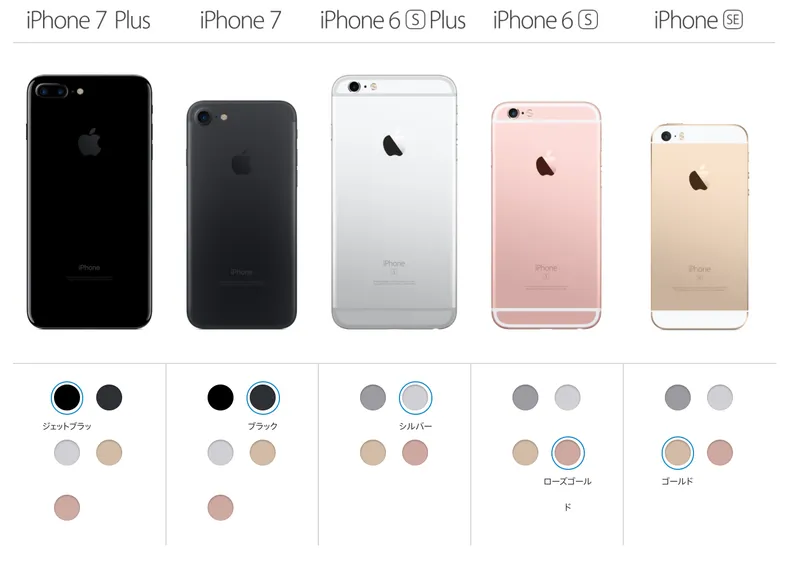Wie ändert man das Passwort auf dem iPhone 8 Plus?
Einfache Schritte zum Ändern des Passworts auf dem iPhone 8 Plus
Das iPhone 8 Plus ist eines der neuesten und fortschrittlichsten Smartphones auf dem Markt. Mit all seinen Funktionen und Features ist es wichtig, dass Sie Ihr iPhone 8 Plus mit einem sicheren Passwort schützen, um die Privatsphäre und Sicherheit Ihrer persönlichen Daten zu gewährleisten. Aber was ist, wenn Sie Ihr Passwort ändern möchten? In diesem Artikel zeigen wir Ihnen, wie Sie das Passwort auf dem iPhone 8 Plus ganz einfach ändern können.
Der erste Schritt ist, die Einstellungen-App auf Ihrem iPhone 8 Plus zu öffnen. Sie finden sie auf dem Startbildschirm oder durch Wischen von oben nach unten und Eingabe von „Einstellungen“ in das Suchfeld.
Als nächstes scrollen Sie nach unten und tippen auf „Face ID & Code“ oder „Touch ID & Code“, je nachdem, welche Methode Sie zum Entsperren Ihres iPhones verwenden.
Um das Passwort zu ändern, müssen Sie zunächst Ihr aktuelles Passwort eingeben. Wenn Sie es vergessen haben, müssen Sie Ihr iPhone zurücksetzen, um ein neues Passwort zu erstellen.
Nun haben Sie die Möglichkeit, Ihr Passwort zu ändern. Tippen Sie auf „Code ändern“ und geben Sie Ihr aktuelles Passwort ein. Sie werden dann aufgefordert, ein neues Passwort einzugeben. Achten Sie darauf, ein sicheres Passwort zu wählen, das aus mindestens sechs Zahlen besteht und nicht leicht zu erraten ist.
Wenn Sie Touch ID oder Face ID verwenden, können Sie auch eine alternative Methode zum Entsperren Ihres iPhones einrichten, z.B. einen Code oder ein Passwort. Dadurch haben Sie eine zusätzliche Sicherheitsebene, falls Ihre biometrischen Daten nicht erkannt werden können.
Es ist auch möglich, die Passwort-Einstellungen für bestimmte Apps oder Funktionen auf Ihrem iPhone 8 Plus zu ändern. Unter „Code-Einstellungen“ können Sie auswählen, welche Funktionen Ihr Passwort benötigen, z.B. Käufe im App Store, iTunes oder Passwörter für bestimmte Apps.
Wie Sie sehen, ist es ganz einfach, das Passwort auf dem iPhone 8 Plus zu ändern. Es ist wichtig, dass Sie regelmäßig Ihr Passwort ändern, um die Sicherheit Ihres iPhones zu gewährleisten. Wenn Sie jedoch Schwierigkeiten haben, sich an Ihr Passwort zu erinnern, können Sie auch die Funktion „Code vergessen“ verwenden, um Ihr Passwort zurückzusetzen.
Insgesamt ist das Ändern des Passworts auf dem iPhone 8 Plus ein wichtiger Schritt, um Ihre persönlichen Daten zu schützen. Mit diesen einfachen Schritten können Sie sicherstellen, dass Ihr iPhone sicher und geschützt bleibt.
Wie ändert man das Passwort auf dem iPhone 8 Plus? Es ist ganz einfach, wie Sie in diesem Artikel gesehen haben. Folgen Sie diesen Schritten und stellen Sie sicher, dass Ihr iPhone immer sicher ist.